一般oracle都會設定排程定期備份等,但有時候只是想要做一台測試機(資料是正式機的),真的要把定期備份的資料還原回來,對很多人來說是很困惑不知道怎麼下手(IMP,IMPDP指令 參數怎麼下,RMAN指令 參數怎麼下…..)。
這個方法是Oracle考試試題中一直提醒的方法(哈哈 我的第六感覺得在提醒,可能有的人沒這種感覺…),試了之後發現一步一步地做像傻瓜相機一樣按下去就好了,非常適合一些非專職 DBA資訊室人員測試使用。
以下範例:
伺服器:windows server 2003,ORACLE 10G
1.由A伺服器 Database Configuration Assistant (DBCA)「資料庫組態輔助程式」,內『建立樣板』功能匯出完整資料庫。
2.新增B伺服器後,安裝ORACLE中,資料來源改由剛剛A伺服器匯出之檔案為樣板匯入。
相當簡單,無須下任何指令。
步驟如下:
1.開啟A伺服器 windows oracle 「資料庫組態輔助程式」。
2.按[下一步]
3.圈選『管理樣板』,按[下一步]
4.圈選從現有的資料庫(結構與資料),按[下一步]
5.選擇要匯出資料庫的SID名稱,按[下一步]
7.圈選『保持檔案位置』,按[完成],按[確定]。
8.結轉中畫面。
9.完成畫面,按[否]
10.檔案總管可以看到備份出dfb資料檔跟ctl控制檔
B伺服器安裝ORACLE軟體
1.圈選「進階安裝」,按[下一步]
2.選取類型,按[下一步]
3.按[下一步]
4.按[下一步]
5.圈選「僅安裝資料庫軟體」,按[下一步]。
6.按[安裝]
7.按[結束]
8.拷貝A伺服器樣板檔至B伺服器樣板目錄下
樣板目錄:$ORACLE_HOME/assistants/dbca/templates(例:D:\oracle\product\10.2.0\db_1\assistants\dbca\templates)
9.開啟B伺服器 windows oracle 「資料庫組態輔助程式」。
10.圈選「建立資料庫」,按[下一步]。
11.選擇剛剛的樣板,按[下一步]。
12.輸入您指定的名稱與SID,按[下一步]。
13. 依預設值,按[下一步]。
14. 輸入密碼,按[下一步]。
15.選擇所需,按[下一步]。
16.依預設值,按[下一步]。
17.依預設值,按[下一步]。
18.輸入所需,按[下一步]。
19.按[下一步]。
20.字元集若有異動的也記得要修正。
21.按[下一步]。
23.按[確定]。
24.安裝中畫面…
25.完成按[結束]。
26.設定Lintener
27.圈選「監聽器組態」,按[下一步]
28.按[新增]
29.
30.
31.
32.
33.







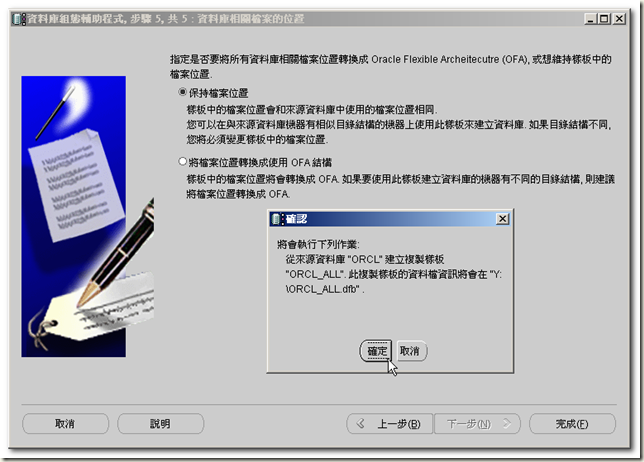









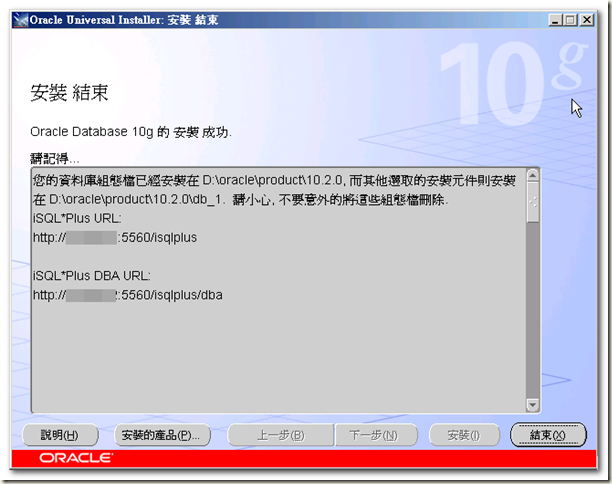

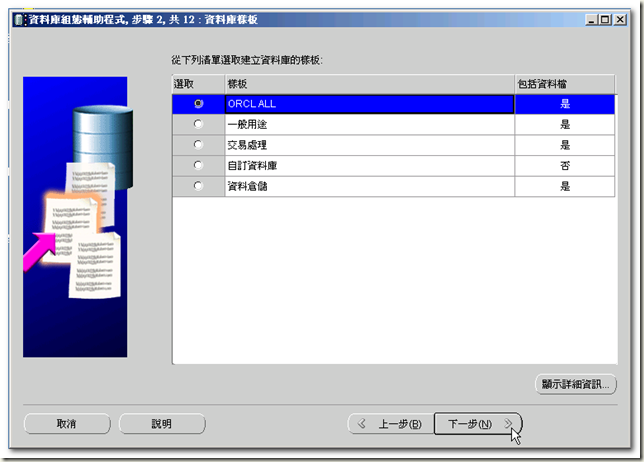





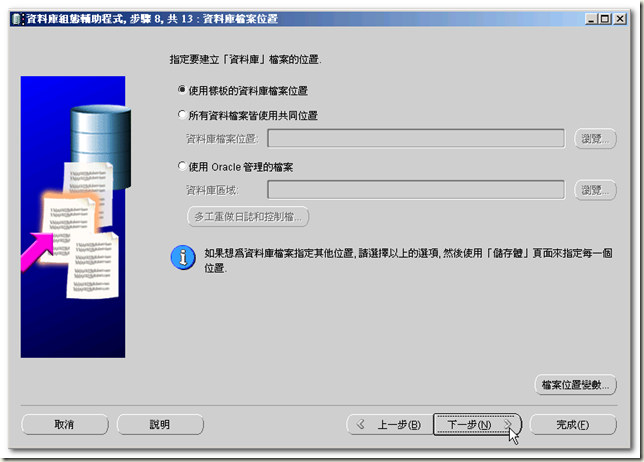











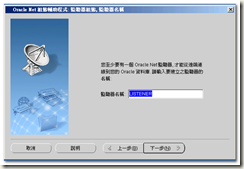






 留言列表
留言列表